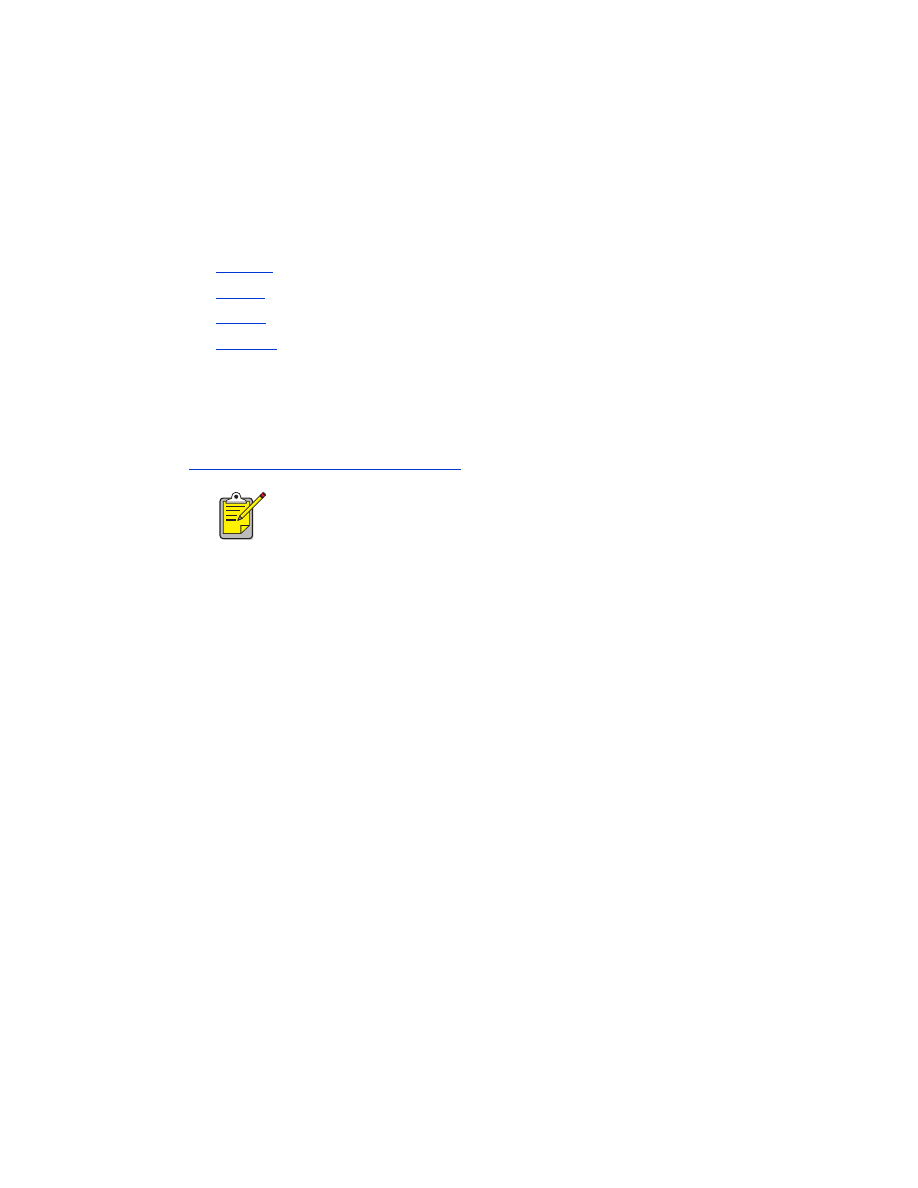
installazione e stampa
Per l'installazione e la stampa con Compaq iPAQ, attenersi alla seguente
procedura:
1.
Installare
un'applicazione di stampa di terze parti.
2.
Attivare
il modulo radio Bluetooth Compaq iPAQ.
3.
Rilevare
la stampante.
4.
Stampare
un file.
installazione di un'applicazione di stampa di terze parti
Con Compaq iPAQ è necessaria un'applicazione di stampa di terze parti,
ad esempio PrintPocketCE.
PrintPocketCE è disponibile presso il sito:
www.fieldsoftware.com/PrintPocketCE.htm
Le istruzioni riguardanti prodotti di terze parti sono fornite a solo
scopo informativo. HP non supporta questi prodotti e non è in grado
di garantire l'accuratezza delle istruzioni. Contattare il produttore
per eventuali domande o richieste di informazioni aggiuntive.
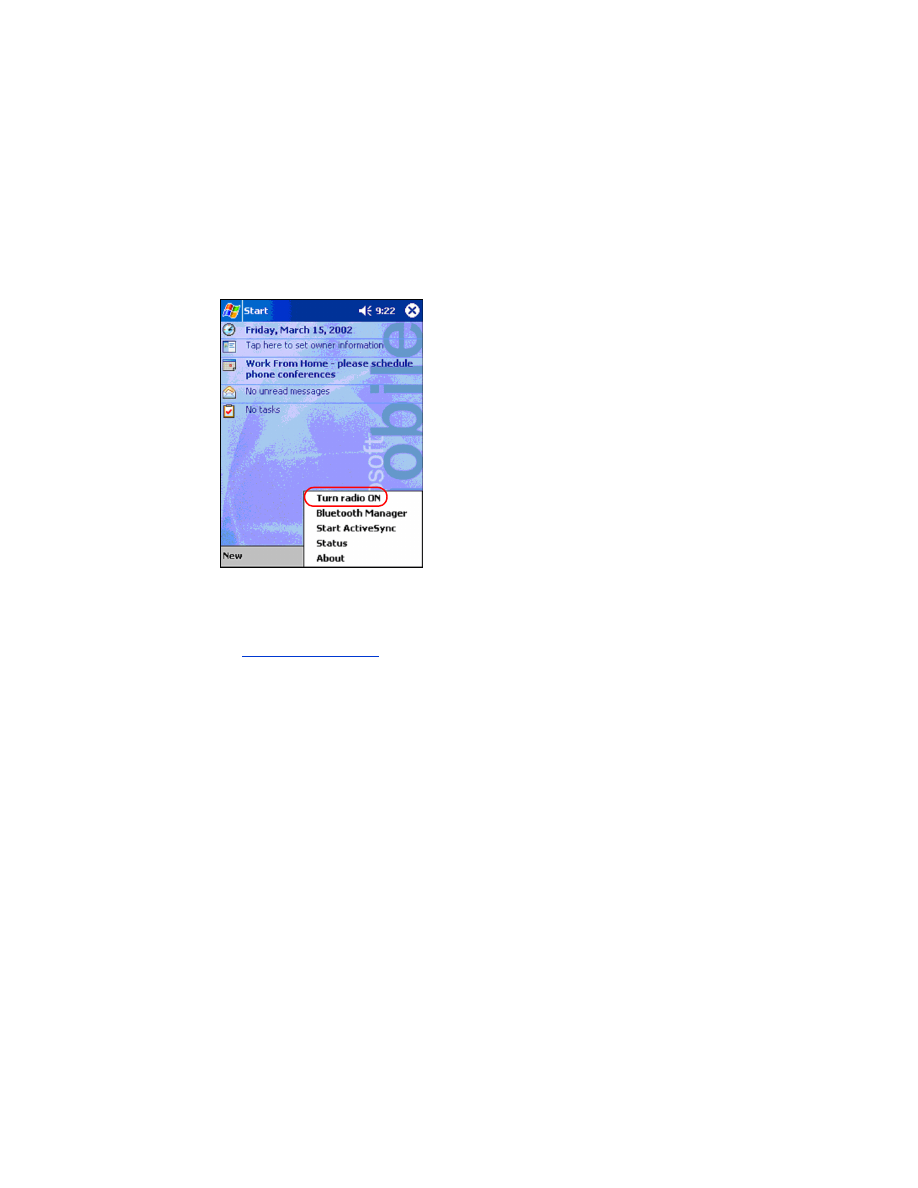
29
attivazione del modulo radio Bluetooth di Compaq iPAQ
1. Toccare
Start (Avvio)
>
Today (Oggi)
.
2. Toccare l'icona
Bluetooth
nella parte inferiore dello schermo.
3. Toccare
Turn radio On (Accendi radio)
.
rilevamento della stampante
Prima di poter stampare con Compaq iPAQ, è necessario rilevare la stampante
(vedere
rilevamento Bluetooth
a pagina 61).
Per eseguire il rilevamento della stampante, attenersi alla seguente procedura:
1. Toccare
Start (Avvio)
>
Today (Oggi)
.
2. Toccare l'icona
Bluetooth
nella parte inferiore dello schermo.
3. Toccare
Bluetooth Manager
.
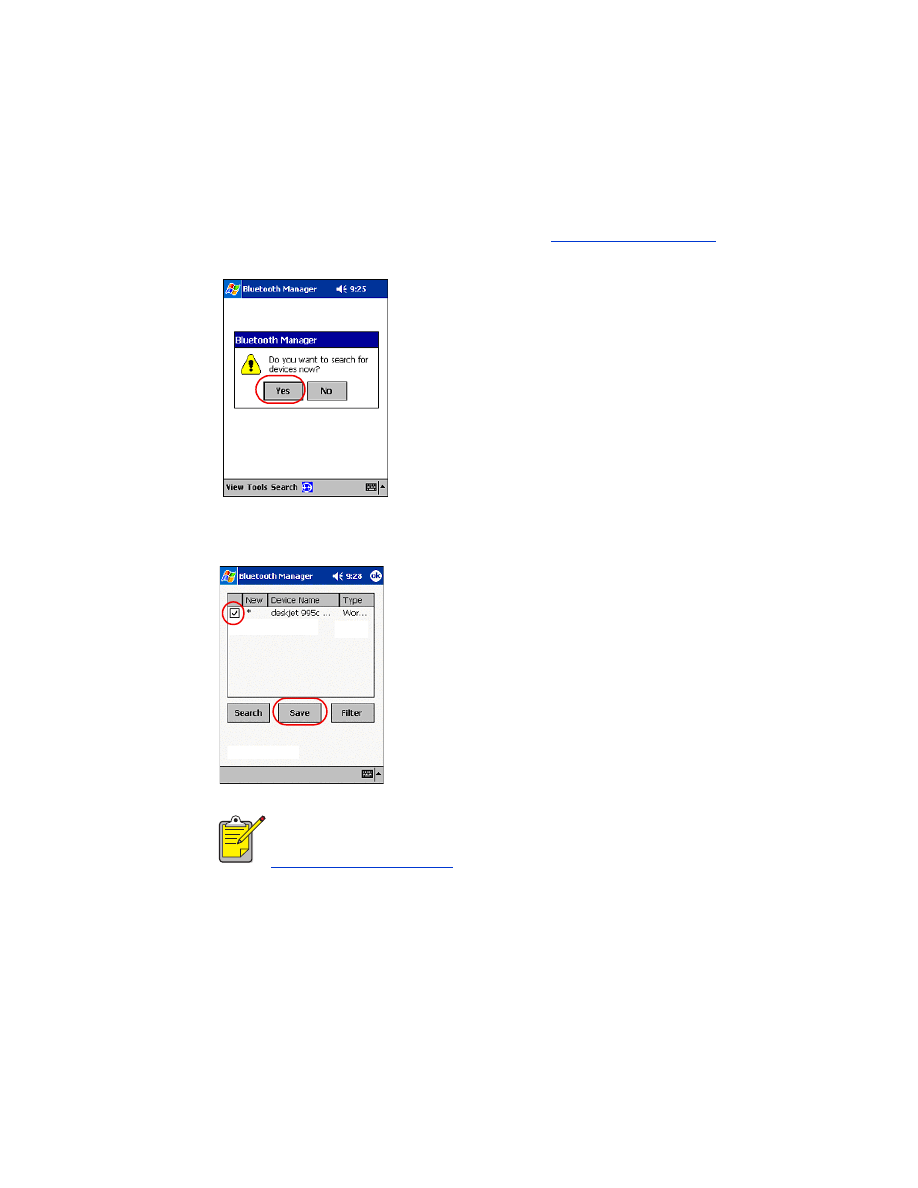
30
4. Toccare
Yes (Sì)
per ricercare nuove periferiche.
Compaq iPAQ ricerca le periferiche che supportano la tecnologia senza fili
Bluetooth entro la sua portata. Viene visualizzato il
nome periferica Bluetooth
(vedere pagina 62) delle periferiche rilevate.
5. Toccare la casella di controllo accanto al nome di periferica Bluetooth della
stampante, quindi selezionare
Save (Salva)
.
Se entro la portata del dispositivo sono presenti due o più stampanti
hp deskjet 995c series, la schermata riportata sopra mostra ogni
nome di periferica Bluetooth
della stampante.
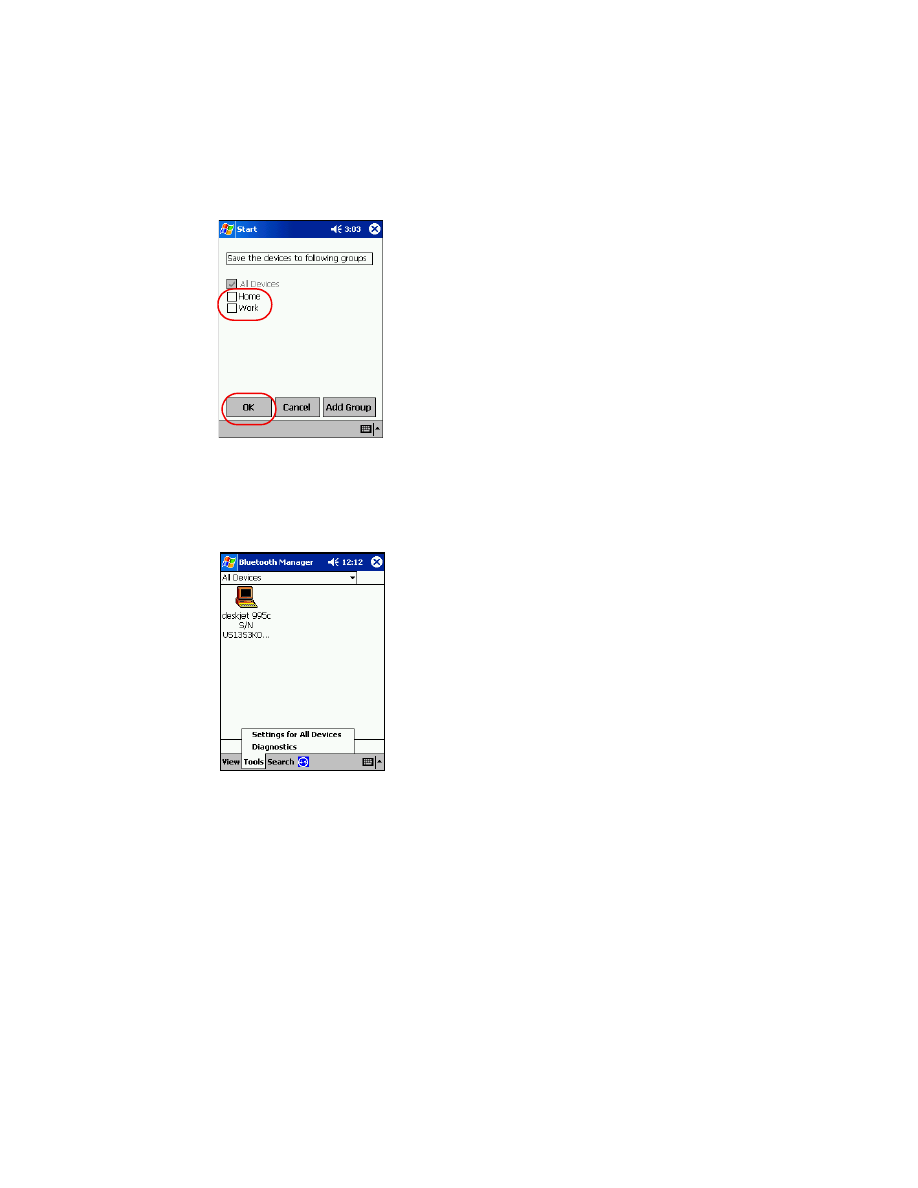
31
6. Toccare
Home (Abitazione)
oppure
Work (Ufficio)
, quindi
OK
.
Viene visualizzata la schermata relativa a Bluetooth Manager.
7. Toccare
ok
in alto a destra dello schermo per chiudere Bluetooth Manager.
8. Toccare
Tools (Strumenti)
>
Settings for All Devices (Impostazioni per tutte
le periferiche)
.
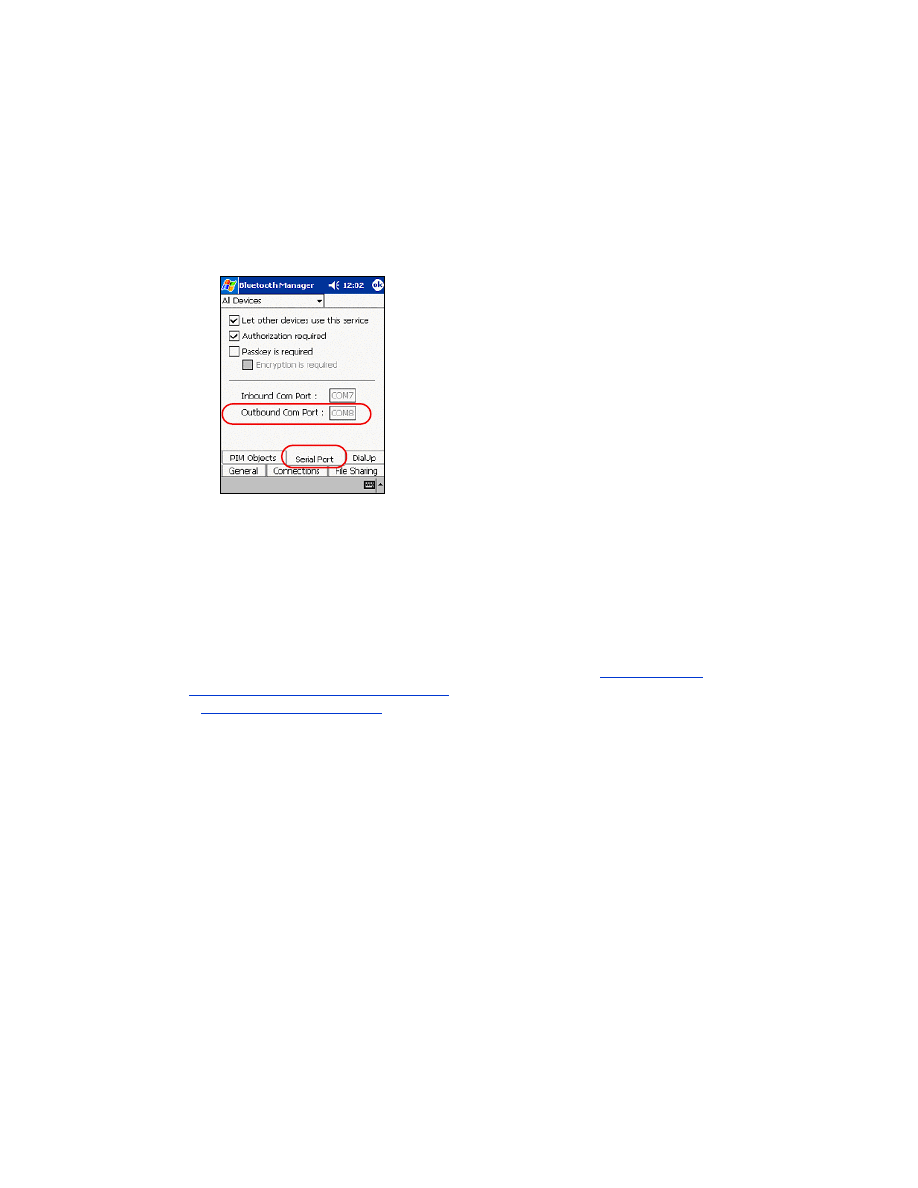
32
9. Toccare la scheda
Serial Port (Porta seriale)
. Annotare il valore riportato nel
campo
Outbound COM Port (Porta COM in uscita)
. Queste informazioni saranno
necessarie per la stampa da applicazioni di terze parti. Nell'esempio
riportato, la porta COM in uscita è COM8.
stampa di un file con Compaq iPAQ
applicazioni di stampa di terze parti
Le istruzioni di stampa per Compaq iPAQ variano a seconda dell'applicazione di
stampa di terze parti utilizzata. Per istruzioni relative alla stampa consultare la
documentazione fornita con l'applicazione di stampa di terze parti.
requisiti di stampa
Per stampare, occorre disporre del software di stampa (vedere
installazione di
un'applicazione di stampa di terze parti
a pagina 28) e sarà necessario eseguire
il
rilevamento della stampante
(vedere pagina 29).
Per stampare mediante una connessione senza fili, attenersi alla seguente
procedura:
1. Toccare
Start (Avvio)
>
Today (Oggi)
.
2. Toccare
Start (Avvio)
>
Programs (Programmi)
e quindi
PrintPocketCE
.
3. Toccare nell'elenco il file che si desidera stampare.

33
4. Selezionare
HP PCL
dall'elenco delle stampanti.
5. Toccare l'elenco
Port (Porta)
e quindi la porta della stampante (la porta COM
in uscita) del punto 8 indicata nella sezione precedente. In questa schermata
è inoltre possibile modificare altre opzioni della stampante toccando
More
Settings (Altre impostazioni)
.
6. Toccare
Start Printing (Avvia stampa)
.
7. Al termine, toccare un altro file da stampare o
Doc Options (Opzioni doc)
>
Exit (Esci)
.
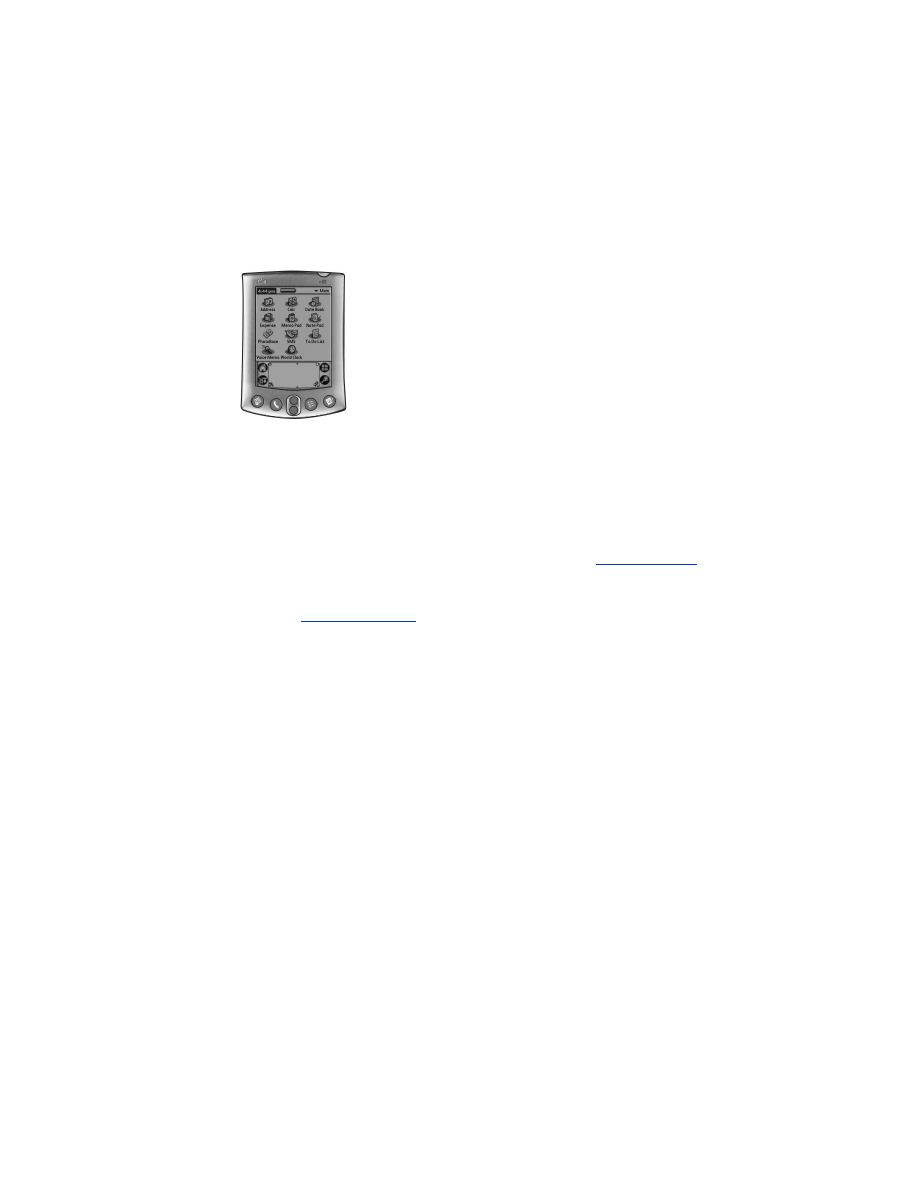
34